זה עתה עודכן לגרסה העדכנית ביותר של iOS עבור האייפון, האייפד או מכשיר אחר שלך ועכשיו ראה את ההודעה שהעיפרון, המקלדת שלך, אוזניות, רמקול, מיקרופון או אביזר בלוטות' או ברק אחר אינם נתמכים על ידי אייפון זה (או אייפד, וכו.)? אם כן, אתה לא לבד! 
לא מעט מהקוראים שלנו אומרים לנו שלאחר עדכון לשדרוג iOS גדול או אפילו מינורי, האביזרים שלהם כבר לא עובדים עם מכשירי ה-iDevice שלהם.
אז הנה כמה טיפים שהקוראים שלנו מצאו שעבדו עבורם!
תוכן
- מאמרים קשורים
- בדוק שהאביזרים שלך הם MFI מוסמך (מיוצר עבור iPhone/iPad/iPod)
-
הפעל מחדש או אפס
- בצע הפעלה מחדש מאולצת
- נקה את האביזר ואת היציאה
-
הסר והחלף
- שכח ושנה את שם מכשיר ה-Bluetooth
-
אפס הגדרות מסוימות
- אפס את הגדרות הרשת
- אפס את כל ההגדרות
- בקר ב-Apple Genius או פנה לתמיכה של Apple
-
טיפים לקוראים
- פוסטים קשורים:
מאמרים קשורים
- בעיות ביציאת ברק? אייפון או אייפד לא נטען?
- כיצד לתקן את האייפון שנתקע במצב אוזניות או ברמקול לא עובד באייפון
- תחשוב שוב לפני שאתה קונה כבל או אביזר זול לאייפון או אייפד
- בעיות באייפון לאחר עדכון iOS ושימוש באביזרים
בדוק שהאביזרים שלך הם MFI מוסמך (מיוצר עבור iPhone/iPad/iPod)
אם אתה משתמש באביזרים של צד שלישי, ייתכן שהם לא הוסמכו לעבוד עם מוצרי אפל.
מאושר או מורשה MFi פירושו שמוצר הוא תואם את תקני העיצוב של אפל. 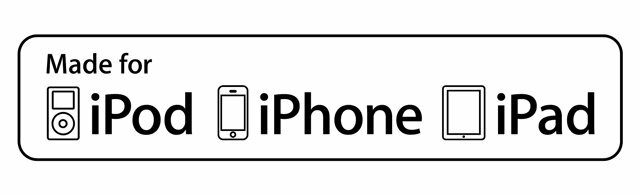
אז אם אפשר, השתמש בכבלים, במטענים ובמתאמים המקוריים שהגיעו עם ה-iDevice שלך. ואם אתה משתמש באביזר של צד שלישי שאינו MFI, בדוק על מוצר דומה שהוא MFI כדי לקבוע אם זו הבעיה (או לא.)
אם אתה מתחבר לאביזר שלך באמצעות כבל או מתאם של צד שלישי, ייתכן שהבעיה היא הכבל/מתאם ולא האביזר בפועל (כמו רמקול או אוזניות).
הפעל מחדש או אפס
לעתים קרובות הפעלה מחדש או איפוס פשוטים (הפעלה מחדש מאולצת) עושה את העבודה.
כדי להפעיל מחדש, כבה את המכשיר, המתן 30 שניות והפעל אותו מחדש.
בצע הפעלה מחדש מאולצת
- באייפון 6S ומטה בתוספת כל ה-iPad ו-iPod Touch, לחץ על Home ו-Power בו-זמנית עד שתראה את הלוגו של אפל
- לאייפון 7 או אייפון 7 פלוס: לחץ והחזק את הלחצנים הצידיים והנמכת עוצמת הקול למשך 10 שניות לפחות, עד שתראה את הלוגו של אפל

- באייפון X, XS או XR או אייפון 8 או אייפון 8 פלוס: לחץ ושחרר במהירות את לחצן הגברת עוצמת הקול. לאחר מכן לחץ ושחרר מיד את לחצן החלשת עוצמת הקול. לבסוף, לחץ והחזק את לחצן הצד עד שתראה את הלוגו של אפל

נקה את האביזר ואת היציאה
אם האביזר שלכם יוצר חיבור פיזי למכשיר ה-iDevice, כמו מקלדת ה-iPad Pro או זוג אוזניות ברק, הקפידו לנקות היטב את שני צידי החיבור.
אז ראשית, נתק את האביזר מהמכשיר וכבה הכל, אם אפשר.
קח מטלית מיקרופייבר ושפשף כל משטח היטב, הסר כל מוך, לכלוך, או אפילו קורוזיה.
חלק מהמשתמשים אוהבים לנקות באמצעות מחק עיפרון רגיל ואחריו ניקוי נמרץ עם מטלית נטולת מוך או מטלית ניקוי אלקטרונית. השתמש במחק על קווי המגעים כדי לנקות לכלוך, שומן או הצטברות קורוזיבית.
אם מנקים מחבר חכם (כמו בדגמי ה-iPad Pro כדי לחבר את המקלדת ממותגת אפל), ודא שאתה משפשף היטב את החיבורים האלה (שלוש נקודות בצד). 
עבור יציאות ברק, ייתכן שתצטרך להשתמש בכלי קטן יותר כדי לנקות בתוך היציאה. דברים כמו מברשות בין שיניים עובדים היטב. 
הבט ב מאמר זה לפרטים נוספים על ניקוי יציאות ברק.
הסר והחלף
לפעמים ניתוק וחיבור מחדש של האביזר עושה את העבודה! 
ייתכן שתצטרך לבצע פעולה זו יותר מפעם אחת כדי לגרום לה לעבוד - אז נסה כמה פעמים לפני שאתה מוותר.
שכח ושנה את שם מכשיר ה-Bluetooth
אם ההודעה "אביזר זה אינו נתמך על ידי iPhone (או iPad/iPod) זה מתרחשת בעת חיבור לאביזר בלוטות', כמו רמקולים או אוזניות, נסה לשכוח את המכשיר ואז להוסיף אותו בחזרה תוך כדי שינוי שם המכשיר למשהו שונה מקודם (אם אפשרי.) 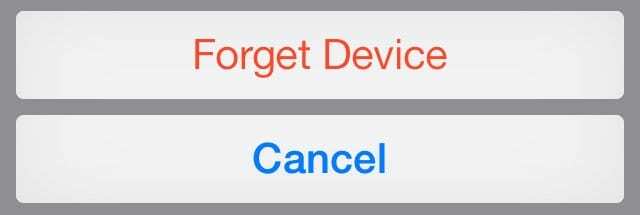
אפשרות נוספת היא לשכוח את כל מכשירי ה-Bluetooth ולאחר מכן להוסיף אותם בחזרה אחד אחד, ולבדוק בין כל אחד מהם כדי לראות אם יש מכשיר BT אחד שגורם לשגיאה.
אפס הגדרות מסוימות
לעתים קרובות זו הגדרה שגורמת לבעיה. אז בואו ננסה לאפס כמה דברים ולראות אם זה פותר ועוזר לבעיה הזו.
אפס את הגדרות הרשת
- לך ל הגדרות > כללי > איפוס
- הקש אפס את הגדרות הרשת
- עליך להזין מחדש את כל קודי ה-WiFi, אז שמור אותם בהישג יד לפני שתבצע את השלב הזה

- עליך להזין מחדש את כל קודי ה-WiFi, אז שמור אותם בהישג יד לפני שתבצע את השלב הזה
אפס את כל ההגדרות
פעולה זו מתאפסת לברירת המחדל של הכל בהגדרות, כולל התראות, התראות ובהירות. ביצוע איפוס הגדרות אינו משפיע על אף אפליקציה או נתונים אישיים, כמו תמונות, הודעות, דואר וכו'.
איפוס כל ההגדרות גם מחזיר את כל התכונות המותאמות אישית והמותאמות שלך כמו תכונות נגישות, טפטים ואזעקות לברירות המחדל של היצרן.
אז אתה צריך להגדיר מחדש את כל ההגדרות האלה ברגע שהאייפון או ה-iDevice שלך מופעלים מחדש.
לאפס הכל
- גיבוי תחילה לפני איפוס כל ההגדרות, למקרה שמשהו יקרה
- לך ל הגדרות > כללי > איפוס
- הקש אפס את כל ההגדרות

בקר ב-Apple Genius או פנה לתמיכה של Apple
ניסית את כל השלבים האלה ועדיין רואה את ההודעה הזו "אביזר זה אינו נתמך על ידי האייפון (או האייפד/אייפוד) הזה? אם כן, זה הזמן לפנות לתמיכה של אפל. 
כאשר המכשיר שלך ממשיך להיתקל בבעיות, אנו ממליצים לך לקבוע פגישה לבר גאון, בקר בספק שירות מורשה של Apple, או צור קשר עם התמיכה של אפל בטלפון, צ'אט אונליין, או אימייל.
אם המקלדת החכמה שלך היא בת פחות מ-3 שנים, ייתכן שתהיה זכאי להחלפה
בדרך כלל, האחריות של אפל על אביזרים כמו מקלדת ה-iPad Smart Connector היא שנה אחת, אבל למשך בעיות ספציפיות במקלדת, קיימת תוכנית הרחבה שפועלת עד 3 שנים מהתאריך של לִרְכּוֹשׁ.
בעיות מכוסות כוללות את בעיות החיישן והמחבר המגנטי, הדבקת מקשים, מקשים חוזרים, חוסר תגובה ובעיות בחיבורי נתונים.
הרחבה זו נובעת מהתראות איכות ובעיות פונקציונליות שהוצבו במקלדות החכמות של iPad כבר ב-2017.
איש קשר תמיכה של אפל לפרטים נוספים. הקוראים מדווחים על הצלחה בהחלפת מקלדות כאשר קביעת פגישות עם גאוני Apple Store.
טיפים לקוראים 
- עדכנתי לגרסה המינורית האחרונה של iOS, וזה פתר את הבעיה שלי עם קבלת ההודעה הזו בעת חיבור אוזניות Bose שלי (מחווט עם דונגל מתאם)
- נסה להשתמש במחיקת עיפרון רכה על כל המגעים, ולאחר מכן נקה אותו ביסודיות עם אלכוהול. הבעיה שלי הייתה ב- iPad Pro SmartKeyboard, ניקיתי את המחבר החכם הזה (3 הנקודות בצד של האייפד) ואת 3 הפינים במקלדת בצורה זו (מחק ואז אלכוהול) ועד כה אין בעיות!
- המקלדת החכמה של אפל שלי (עבור iPad Pro) פועלת רק אם אני מנתק אותה לחלוטין מהאייפד שלי ואז אתחיל מחדש את האייפד. לאחר מכן אני מחבר מחדש את המקלדת, וזה עובד, אני יכול להשתמש בה. הפעלה מחדש של האייפד כשהמקלדת עדיין מחוברת לא עובדת בשבילי
- לקחתי קצת אלכוהול על מטלית נקייה נטולת מוך וניקיתי את שלושת המגעים האלה במקלדת Apple Smart ובצד האייפד שיש לו את החיבור החכם. עבד לי בהרף עין! לא עוד אביזר אינו נתמך על ידי הודעת המכשיר הזו!
- לאנשים עם בעיות במקלדת החכמה ובאייפדים של אפל, נסה למגנט מחדש את המגנטים! כדי לחדש מגנט מוחלש, הבא אותו בזהירות למגע עם מגנט ניאודימיום - פשוט שפשפו אותו על המגנטים ברצועה המגנטית של המקלדת. שימו לב במיוחד לאזור שבדרך כלל מאבד את המטען המגנטי שלו בין המקשים 1 ל-2
- לפעמים הפעלה מחדש של האייפד שלי עובדת. לפעמים גם ניתוק המקלדת מהאייפד ואז חיבורה מחדש כמה פעמים עובד. אבל זה כאב!
- השתמשתי ב-QTips ומעט איזופרופיל אלכוהול וניקיתי את המגעים. ואז תן להכל להתייבש לפני שתנסה שוב
- העצות האלה עבדו בשבילי. נסה אותם!
- השתמש בכבל הטעינה המקורי האחר עבור האייפון אייפד שלך
- נקה את אביזר Apple שלך. אתה יכול להשתמש בקיסם או בכלי דומה כדי להכניס בזהירות ליציאת הטעינה של ברק של האייפון או האייפד שלך. לאחר מכן, נקה את כל המוך, השומן או הפסולת
- חבר את המטען לחשמל, כאשר אתה מקבל את הודעת השגיאה לחץ והחזק את האצבע על לחצן הביטול ומשוך את המטען החוצה תוך כדי לחיצה. המשך להפעיל לחץ וחבר את המטען בחזרה ולבדוק אם האביזר עובד
- כבה את המכשיר עם תקע ה-Lightning מחובר, ולאחר מכן הפעל מחדש
- חבר את האייפון שלך לאביזר והתעלם מההודעה. לאחר מכן, הפעל את מצב טיסה וכבה את האייפון שלך. המתן 1-2 דקות והפעל אותו שוב עם האביזר מחובר